在 Windows XP 下無法安裝驅動程序,怎么辦?
故障現象
安裝驅動程序時連接、識別打印機出現問題,提示連接、識別失敗。
安裝驅動程序時搜索不到 USB 設備,安裝失敗。
注意事項
在安裝驅動程序過程中建議您關閉防火墻軟件和殺毒軟件,這些軟件會限制打印機程序調用系統文件,導致打印機在安裝/使用過程中出現問題。
必須確認已經刪除了原先安裝的驅動程序,電腦上曾經安裝過 HP LaserJet 激光打印機的驅動程序,重新安裝驅動程序之前,需要先刪除以前安裝的驅動程序,否則可能會出現無法找到設備或者安裝不上驅動程序的現象。
解決方法
依次點擊“開始”→“打印機和傳真”。
在“打印機和傳真”窗口中,依次點擊“文件”→“添加打印機”,進入“添加打印機向導”窗口。如圖 1 打印機和傳真所示:
圖 1: 打印機和傳真
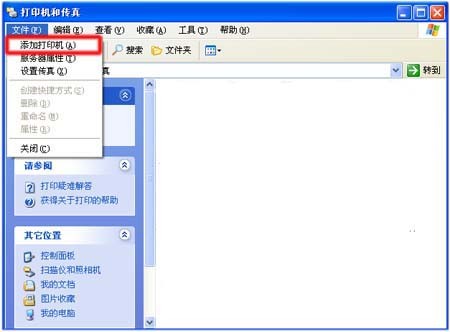

注 :本文以 HP LaserJet 1020 激光打印機的操作方法為例,其他型號打印機的操作方法也可以以此作為參考。
在“歡迎使用添加打印機向導”窗口中,點擊“下一步”按鈕。
在“本地或網絡打印機”窗口中,選擇“連接到此計算機的本地打印機”選項,勾除“自動檢測并安裝即插即用打印機”選項,然后點擊“下一步”按鈕。如圖 2 本地或網絡打印機所示:
圖 2: 本地或網絡打印機
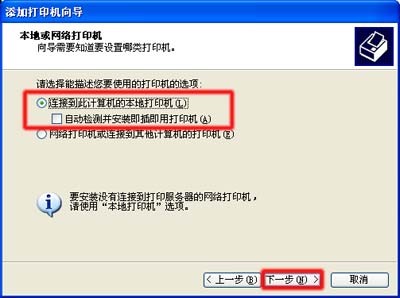
在“選擇打印機端口”窗口中,從“使用以下端口”下拉列表中選擇 USB 端口,然后點擊“下一步”按鈕。
下拉列表中有多個 USB 端口時,選擇數字最大的 USB 端口。例如:有“USB001”、“USB002”兩個端口,應該選擇“USB002”端口。
下拉列表中沒有 USB 端口時,需要先開啟打印機電源,然后將打印機 USB 連接線連接到電腦,操作系統會自動創建 USB 端口。關閉“添加打印機向導”窗口,重新開始添加打印機即可。
如圖 3 選擇打印機端口所示:
圖 3: 選擇打印機端口
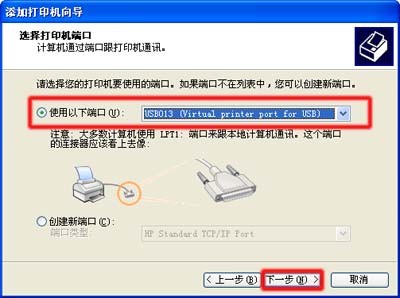
在“找到新的硬件向導”窗口中,點擊“從磁盤安裝”按鈕。如圖 4 從磁盤安裝所示:
圖 4: 從磁盤安裝
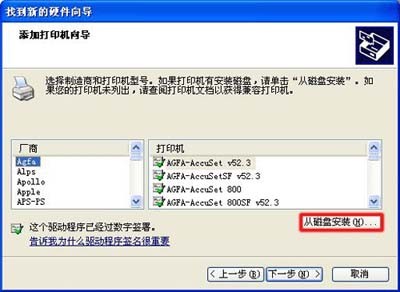
在“從磁盤安裝”窗口中,點擊“瀏覽”按鈕。如圖 5 瀏覽所示:
圖 5: 瀏覽

在“查找文件”窗口中,從“查找范圍”下拉列表中選擇文件路徑,找到“HPLJ1020”安裝信息文件,然后點擊“打開”按鈕。
新聞熱點
疑難解答